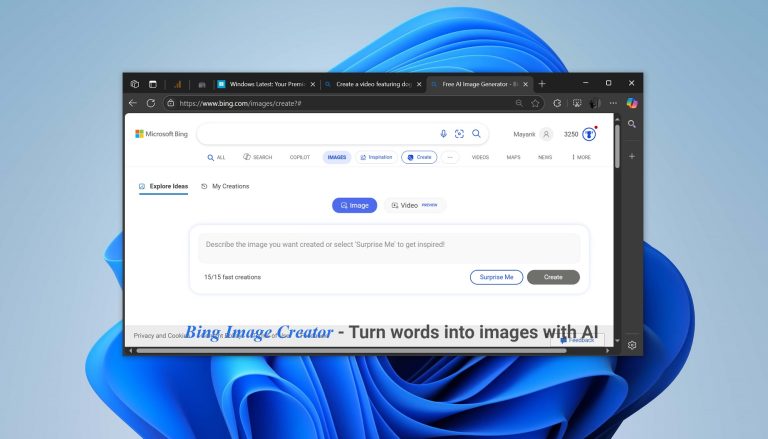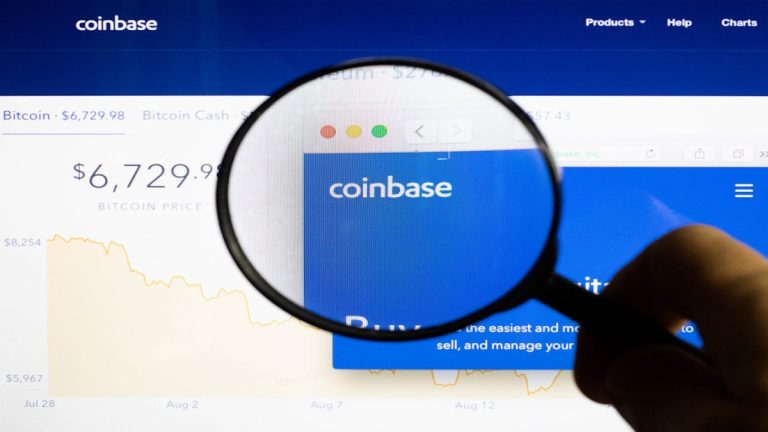LGデバイスでUSBデバッグを有効にする方法のチュートリアル
LGデバイスをコンピューターに接続しようとしている限り、接続を構築するためにUSBデバッグを有効にすることが不可欠であることを知っておく必要があります。次に、LGデバイスでUSBデバッグを有効にするにはどうすればよいですか?それを完了するには、包括的なガイド:AndroidデバイスでのUSBデバッグを有効にする方法のメソッドに従うことができます。または、この特定のガイドに記載されている手順を使用してください。
以下の手順に従って、LGデバイスでUSBデバッグを簡単に開きます。
なぜUSBデバッグを有効にする必要があるのですか?
USBデバッグは、ユーザーが携帯電話とAndroid SDK(ソフトウェア開発キット)を使用したコンピューターとの間の接続を確立できるようにするAndroidデバイスの関数です。機能をオンにした後、ユーザーはデバイスをより適切に制御して使用することができます。さらに、AndroidのMobilekin Assistant、AndroidのDoctor、Mobileの転送など、携帯電話データを管理または保護できます。
LGデバイスでUSBデバッグをオンにします
ステップ1。 入力 “設定” LGデバイスで。あなたが見つけることができるなら 「開発者オプション」 の下 “設定” オプション、直接ジャンプできます ステップ5。そうでない場合は、従ってください ステップ2-4 最初に「開発者オプション」を有効にするため。
ステップ2。 ページを下にスクロールして探してタップします 「電話について」 オプション。
ステップ3。 選択してください 「ソフトウェア情報」。
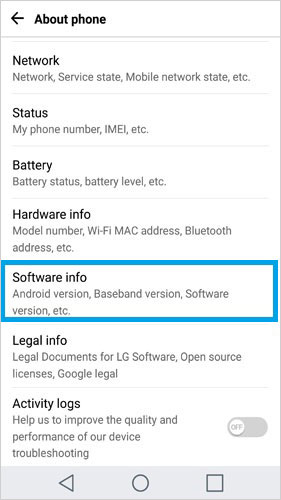
ステップ4。 タップします 「ビルド番号」 7回、それからあなたは戻ることができます “設定” また、「開発者オプション」が画面に表示されます。

ステップ5。 クリックします 「開発者オプション」 で “設定” セクション。
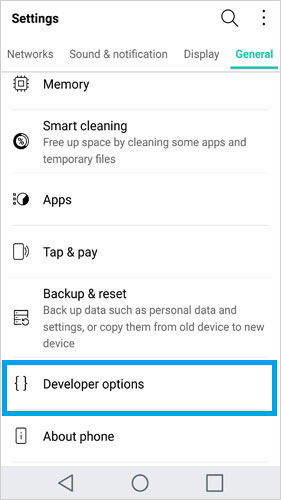
ステップ6。 隣のボタンをスライドさせます 「開発者オプション」 そして 「USBデバッグ」 それらをオンにする。
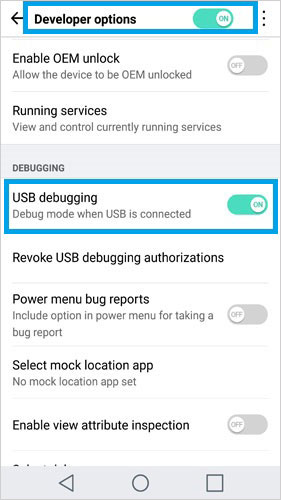
ステップ7。 ただし、あなたが 「USBデバッグを許可する」 USBデバッグをオンにした後、ヒットしてください “わかりました”。
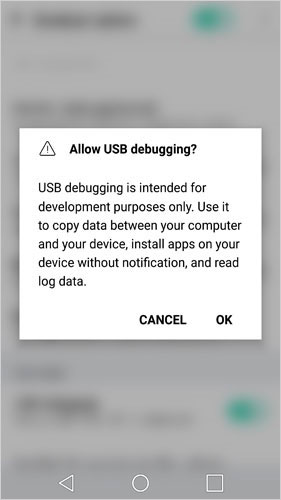
必要に応じてUSB構成を選択します
LG電話がAndroid 6.0以上で実行されている場合、USB構成も選択する必要があります。ここにあります:
ステップ1。 行きます “設定” > 「開発者オプション」。
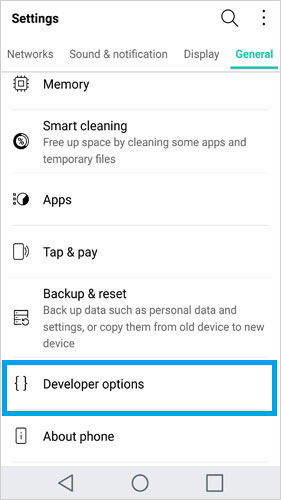
ステップ2。 ページを下にスクロールして見つけて、オプションをタップします 「USB構成を選択」。
More reading: WhatsAppをMP3に変換するための4つのベストな方法
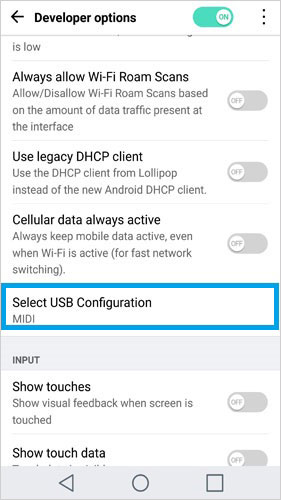
ステップ3。 を選択します 「MTP(メディア転送プロトコル)」 オプションの場合 「USB構成を選択」 ウィンドウがポップアップします。このオプションが機能しない場合は、他のオプションを試すことができます。 「rndis(USBイーサネット)」、 「オーディオソース」 または “ミディ”。
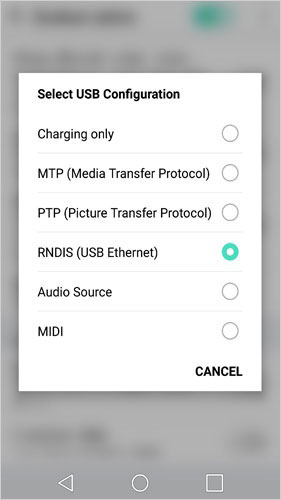
サポートチームに助けを求めてください
通常、上記の方法を使用して、LGデバイスでUSBデバッグをオンにすることができます。それらが失敗した場合は、次の情報を使用して、電子メール:[email protected]からお問い合わせください。
– あなたの電話モデルは何ですか?
– デバイスのOSバージョンは何ですか?
当社の製品を使用している間に他の問題に満たった場合は、製品のFAQページにアクセスしてソリューションを検索してください。